Днес бих искал да говоря за програма Gimp "За да бъдем точни, бих искал да ви покажа най-лесно е може би начин да редактирате снимките си с помощта на този софтуер Този урок ще се нарича - .." Как да премахнете ненужни подробности от снимките ".
Това, което трябва:
- Инсталирана програма Gimp
- Снимките, които искат ЛЕЧЕНИЕ
- Малко време и търпение
- Ръцете на правилното място :))
Така че, аз взех снимка за експеримент Чърчил почивка на Черно море

Както можете да видите във фонов режим, снимките, както и за почивка на хората, Чърчил, но за нас те не се нуждаят от нея. Така че сега ние премахваме тези хора от снимката. (Прости ми) =))
Първата стъпка е да се разшири снимката. На снимката, кликнете с десния бутон на бутон на мишката намерите типа на елемента, изберете елемента под Zoom (100%), и изберете желания мащаб за вас.
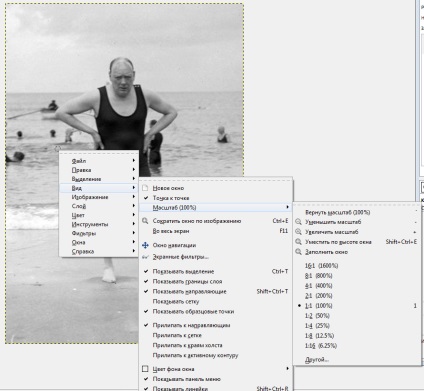
Аз избрах, например, - 400%. Така че много по-лесно да се види излишните неща, и така е по-удобно да се работи.
Сега, за да се отстрани излишъкът от снимките, които трябва да се работи с един инструмент, наречен Clone, със специални настройки.

Клониране на всякакъв фон не можете, или по-скоро може, но не е реалистично :) Така че изберете само повтарящи се структури, за фотография е много по-реалистичен. За да се изолира структура инструмент да натиснете Ctrl ключ. Използване на стойност един инструмент, както и четка, за да добавите желаната структура на правилните места на снимката.
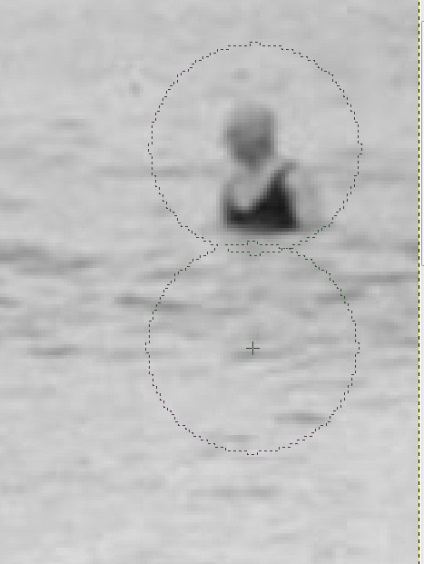
Информация за избрания обект, който трябва да бъде "zashtampovannoe" и прекарва нашия печат
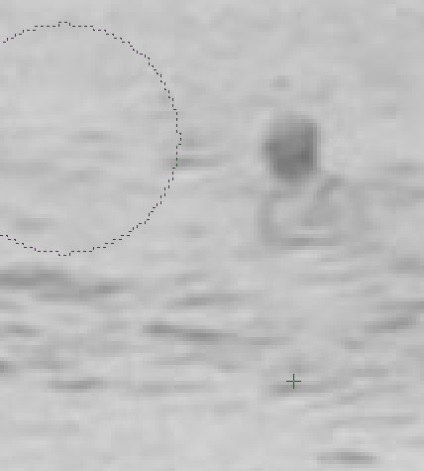
Опитвайки prorobatyvat всеки детайл от картинката за по-добър звук.
Продължавайки близки подходящ tektury нежеланите области на ftografii.

След края на мисията на почистване на ненужни обекти от снимката, е необходимо да се коригира яркостта и контраста. (Color> яркостта и контраста.)


Разбира се, не толкова голяма, колкото ни се иска, но поне някаква работа е направено :))
Свързани статии
